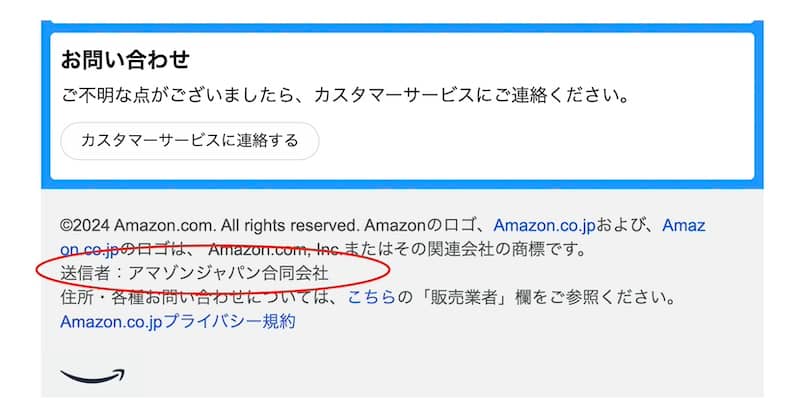ChatGPT Plusの解約手順は以下の通り
1.ChatGPTにログインする
2.右上にあるプロフィールアイコンをクリックします
3.プランの管理
「My Plan(プラン)」をクリック
4.最下段の「サブスクリプションを管理する」をクリック
5.「サブスクリプションをキャンセル」をクリック
6.いま一度黒抜きの「サブスクリプションをキャンセル」をクリック
7.理由にチェックを入れて「次のページ」
8.アンケートに答える
9.登録メールに「ご利用中のプランは更新されません」の確認で終了
ーーーーーーーーーーーーーーーーーーーーーーーーーーーーーーーー

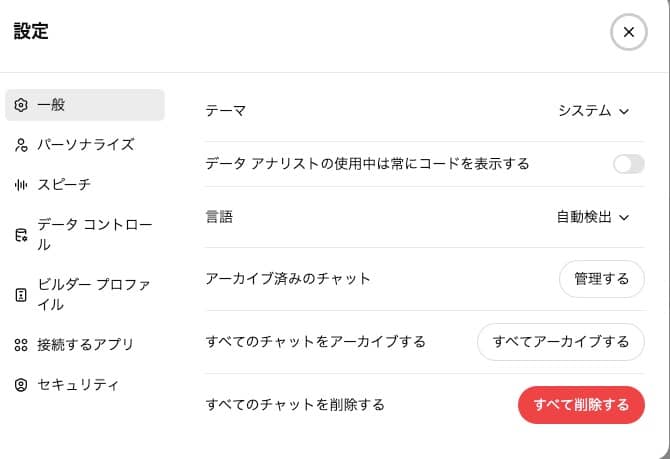
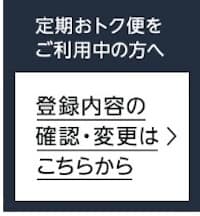
 またはプロフィール写真をタップして、プロフィールに移動します。
またはプロフィール写真をタップして、プロフィールに移動します。